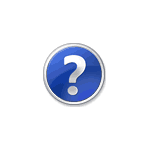 Иногда необходимым определить точную версию операционной системы, установленной на компьютере, например, для оценки совместимости программ или игр, принятия решения об обновлении или других задач.
Иногда необходимым определить точную версию операционной системы, установленной на компьютере, например, для оценки совместимости программ или игр, принятия решения об обновлении или других задач.
В этой инструкции для начинающих подробно о способах узнать версию Windows 11, её разрядность и архитектуру на ПК или ноутбуке.
winver
Один из самых простых способов определить версию Windows 11 на компьютере использовать специальный инструмент диалогового окна «Выполнить»:
- Нажмите клавиши Win+R на клавиатуре, либо нажмите правой кнопкой мыши по кнопке «Пуск» и выберите пункт «Выполнить».
- Введите winver и нажмите Enter.
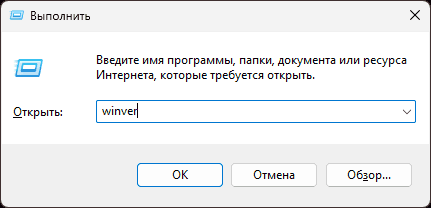
- В открывшемся окне вы увидите информацию о редакции (Pro, Home или иная), версии и конкретной сборке Windows 11.
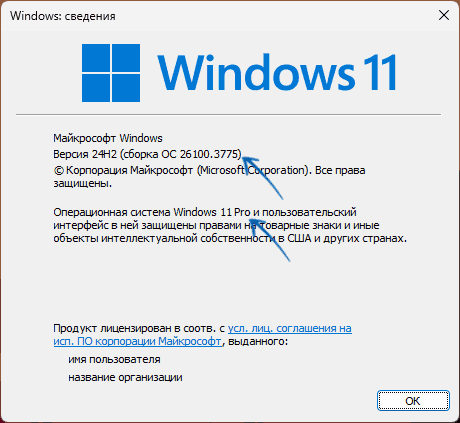
В большинстве случаев этого способа бывает достаточно.
При использовании winver информация о разрядности/архитектуре не отображается, однако, если на вашем компьютере установлен процессор Intel или AMD, разрядность — точно x64 (32-бит Windows 11 не бывает).
Параметры
Информация о системе, включая версию и сборку присутствует и в «Параметрах» Windows 11:
- Откройте «Параметры» из меню «Пуск» или с помощью сочетания клавиш Win+I
- Перейдите к разделу «Система» — «О системе».
- В разделе «Характеристики Windows» вы сможете посмотреть полную информацию об установленной версии ОС.
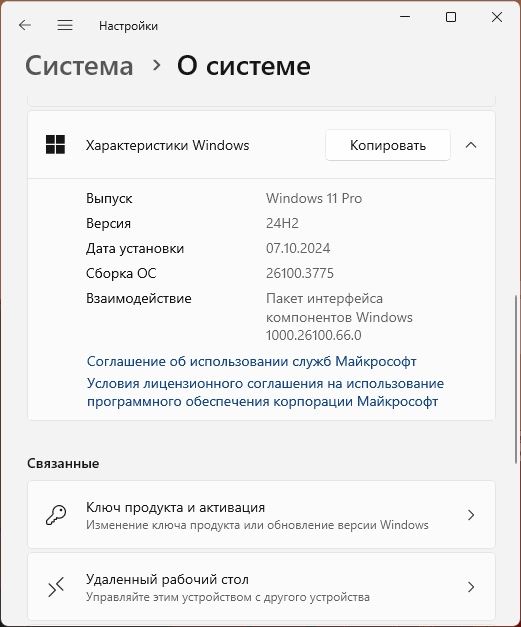
- Информация о разрядности/архитектуре ОС доступна в разделе «Характеристики устройства»:

msinfo32
Схожий с первым способ — открытие утилиты «Сведения о системе» и получение информации в ней:
- Нажмите клавиши Win+R, введите msinfo32 и нажмите Enter
- В результате откроется окно, в котором вы сможете увидеть информацию о конкретной версии Windows 11 включая редакцию, версию и сборку, архитектуру (пункт «Тип» — x64 для 64-бит и ARM64 для 64-бит на архитектуре ARM).
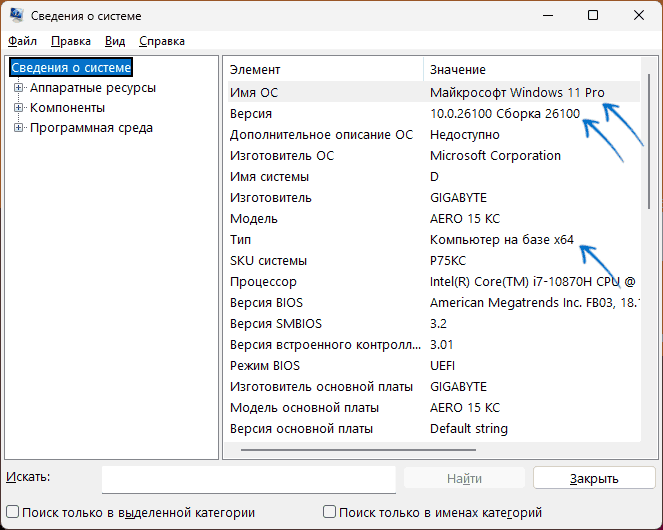
Это же окно позволяет получить другие полезные сведения о программных и аппаратных характеристиках компьютера, не обращаясь к сторонним инструментам.
Командная строка
Получить подробную информацию об установленной ОС в консоли можно с помощью команд командной строки:
- Запустите командную строку от имени администратора и используйте одну из следующих команд.
- Для получения подробных сведений:
systeminfo
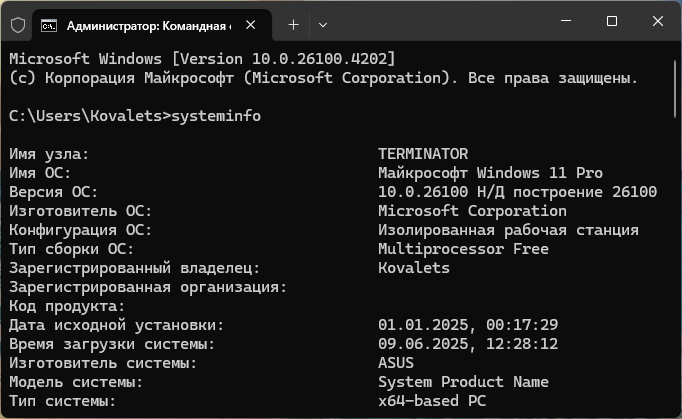
- Только числовое обозначение версии и сборки:
ver
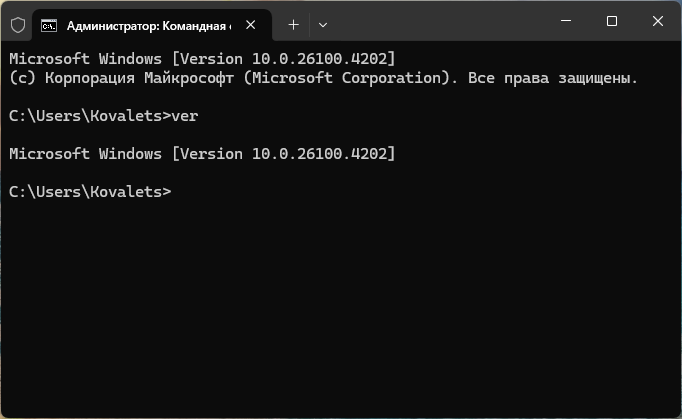
Windows PowerShell
Схожие команды доступны и в PowerShell. Для получения сведений о системе с его помощью запустите Windows PowerShell или Терминал Windows от имени администратора (это можно сделать через меню по правому клику на кнопке «Пуск») и используйте одну из следующих команд:
Get-ComputerInfo -Property "Windows*"
$PSVersionTable.BuildVersion
(Get-WmiObject Win32_OperatingSystem).Caption
Примеры результатов при использовании каждой из них:

Редактор реестра
Информация об установленной ОС хранится в реестре Windows и просмотреть её можно с помощью редактора реестра:
- Нажмите клавиши Win+R на клавиатуре, введите regedit и нажмите Enter.
- Перейдите к разделу реестра
HKEY_LOCAL_MACHINE\SOFTWARE\Microsoft\Windows NT\CurrentVersion
- Там, в параметрах с именами ProductName, DisplayVersion, LCUVer и других вы сможете увидеть подробные сведения об установленной ОС.

Узнать версию Windows 11 можно и в сторонних программах, но только для этой цели их установка нецелесообразна — вся информация доступна при использовании имеющихся встроенных инструментов.
Забавно видеть на предпоследнем скриншоте строчку WindowsProductName: Windows 10 Pro
Майкрософт в своём репертуаре